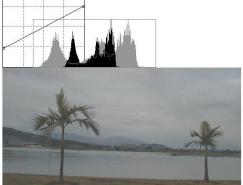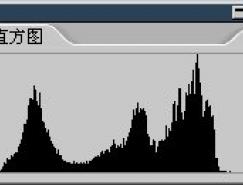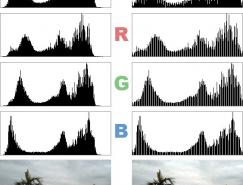注意曲線設置框右下角的“預覽”選項需勾選。然后在線段中間點擊,會產生一個控制點(下左圖紅色箭頭處),然后往上拖動如下左圖的位置。就會看到圖像變亮,如下右圖。通過勾選或取消“預覽”可以比較調整前后的效果。“預覽”右邊有一個帶下劃線的字母P,這就是快捷鍵。相應的還有載入快捷鍵L和存儲快捷鍵S等。凡是出現此類帶下劃線的字母,都可以按下鍵盤上的ALT鍵來開啟或關閉某項功能。不過它們只在曲線設置框出現時有效。并不是針對全局的快捷鍵。如果要刪除已經產生的控制點,可將其拖動到曲線區域之外,就如同刪除參考線一樣。
那么為什么這樣改變會變亮呢?

讓我們來分析一下。如下圖,假設線段上有abc三點,結合前面的知識可以知道a是圖像中較暗的部分,c是較亮的,b位于兩者中間。經過調整后都往Y軸上方移動了一段距離。由于往上移動等同于加亮,所以綜合起來就是:較暗部分加亮,中間部分加亮,較亮部分加亮。圖像看起來當然變亮了。
別滿足于此,再仔細看一下。abc三點在Y軸方向上的移動距離不同,b較遠而a和c較近。這意味著什么?意味著三點加亮的程度不同。
將思路擴展一下來看,位于中間調的b增加幅度最大,而靠近暗調的a和靠近高光的c增加的幅度相對小些。這意味著:原圖中越暗或越亮的部分,加亮的幅度越小。
位于曲線兩端的點并沒有移動,這意味著:如果原圖中有些地方是純黑或純白的,那么它們并沒有被加亮。不過我可以很肯定地說這幅圖像中沒有純黑和純白的像素。至于我為什么會知道,稍后再解釋。

為了驗證上面的理論,我們將改變前后的兩幅圖像放在一起,并且定下高光區域、暗調區域和中間調區域,如下圖。12是高光,34為中間調,56為暗調。將信息調板〖F8〗切換為HSB方式,用鼠標比較一下12、34、56的亮度值,即B的數值。看看有什么變化。

推薦設計

優秀海報設計精選集(8)海報設計2022-09-23

充滿自然光線!32平米精致裝修設計2022-08-14

親愛的圖書館 | VERSE雜誌版版式設計2022-07-11

生活,就該這麼愛!2022天海報設計2022-06-02
最新文章

5個保姆級PS摳圖教程,解photoshop教程2023-02-24

合同和試卷模糊,PS如何讓photoshop教程2023-02-14

PS極坐標的妙用photoshop教程2022-06-21

PS給數碼照片提取線稿photoshop教程2022-02-13